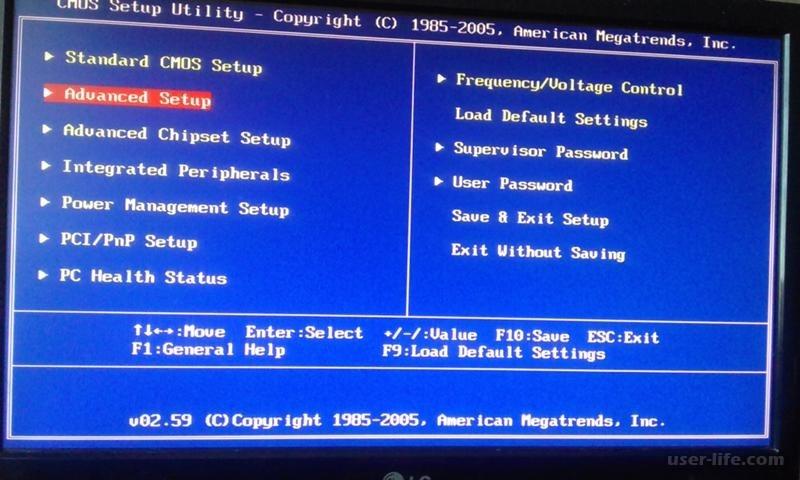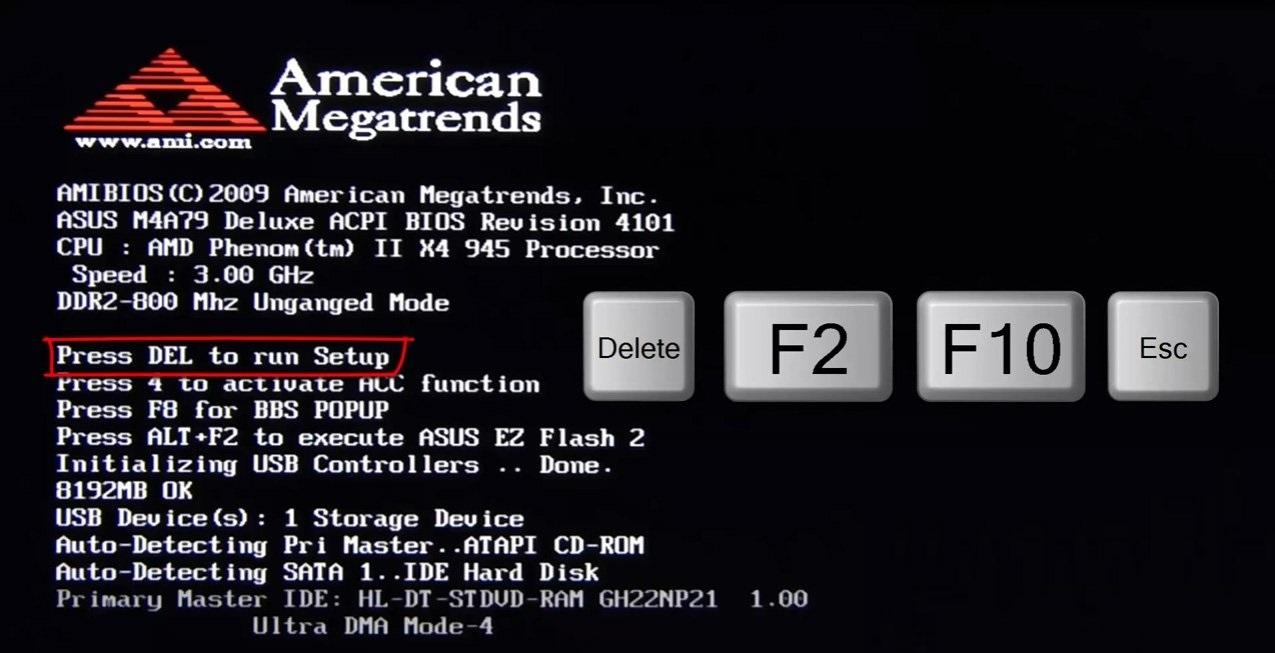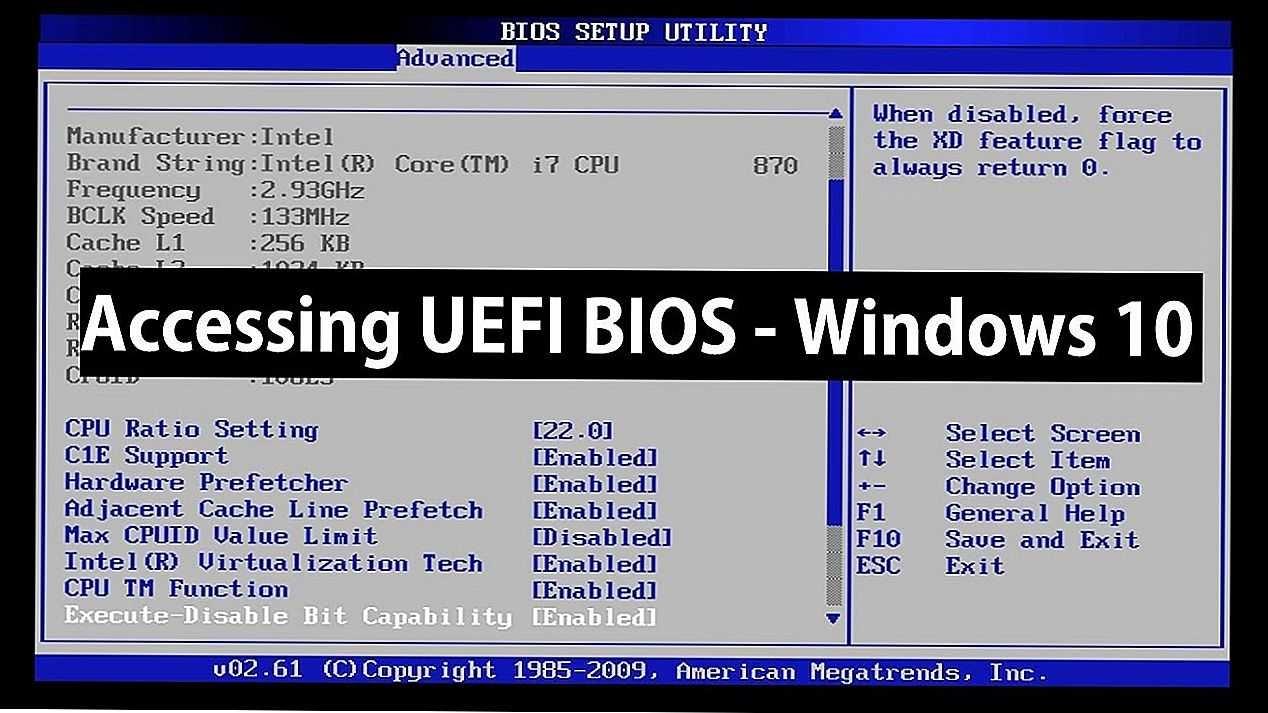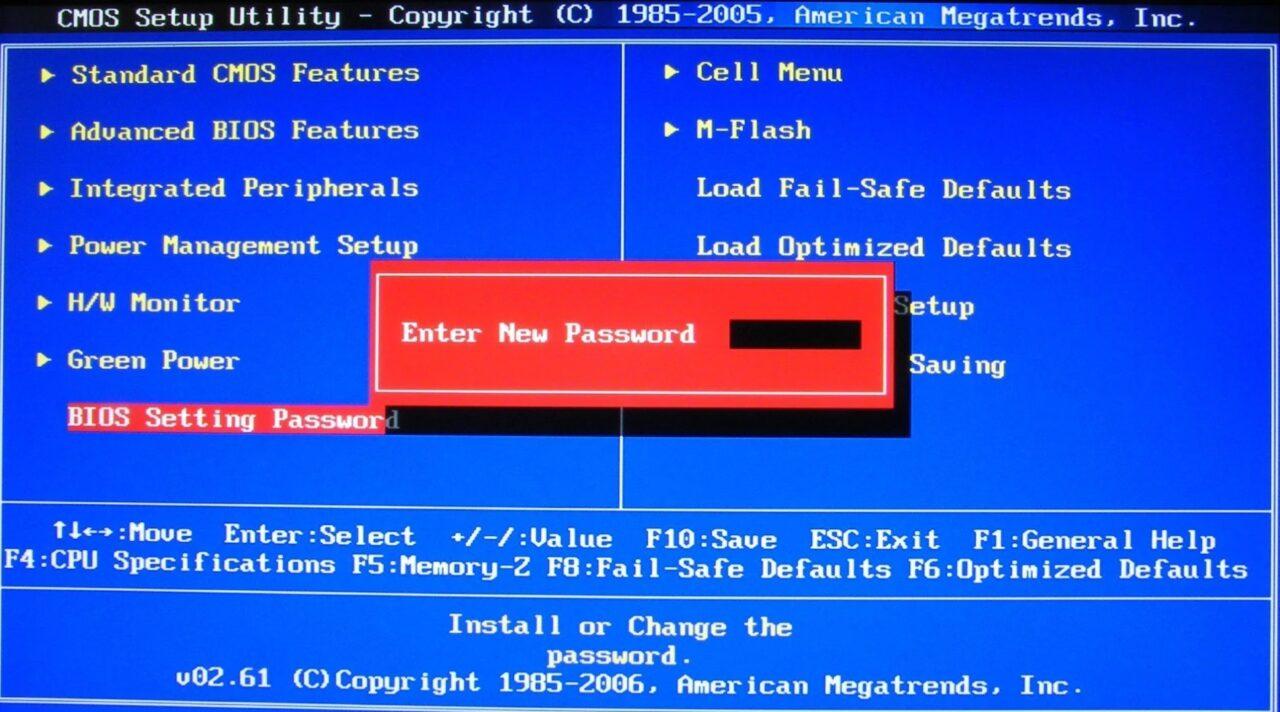Полное руководство по работе с БИОС: Узнайте, как легко получить доступ к БИОС вашего компьютера или ноутбука, сбросить настройки, обновить систему и решить распространенные проблемы. Эта статья поможет вам понять, зачем нужен БИОС, и как с его помощью оптимизировать работу вашего устройства.
Для чего нужно заходить в БИОС
Представьте себе БИОС как доброго старика-помощника, который первым встречает компьютер каждое утро. Этот старик проверяет, все ли в порядке с органами машины, прежде чем та начнет свой тяжелый день. Иногда нам нужно поговорить с ним лично, чтобы настроить, как именно компьютер должен просыпаться, какие задачи выполнять в первую очередь и что делать, если что-то идет не так. Мы встречаемся с БИОСом, чтобы упорядочить процесс загрузки, обновить его память или проверить уже его здоровье. Это особенно важно, когда машина кажется болезненной или когда мы хотим, чтобы она работала немного быстрее.
Как зайти в BIOS на стационарном ПК
Хотите узнать, как зайти в BIOS на вашем стационарном компьютере? Просто следуйте этим шагам, и вы там окажетесь!
- Включите или перезагрузите компьютер. Если ваш ПК уже работает, нажмите кнопку перезагрузки. Если он выключен, просто включите его.
- Будьте внимательны при запуске. Когда компьютер только начинает включаться, и вы видите черный экран или логотип производителя, пришло время действовать.
- Сразу после этого нажмите на клавишу, которая открывает BIOS. Чаще всего это Delete или F2. В разных системах может быть разная кнопка, так что проверьте инструкцию к вашему ПК или загуглите, если не уверены.
Вот и все! Если вы все сделали правильно и вовремя нажали нужную клавишу, вы окажетесь в BIOS. Там можно изменять настройки или просто посмотреть, что есть. Но будьте осторожны — не меняйте то, в чем не уверены.
И помните, если что-то пошло не так, вы всегда можете перезагрузить компьютер и попробовать снова.
Как зайти в BIOS на ноутбуке
Вход в BIOS такой же, как и на стационарном ПК:
- Включите или перезагрузите ноутбук. Держите руку на клавиатуре, потому что вам нужно будет действовать быстро. Если ваш ноутбук выключен, включите его. Если он уже работает, выполните перезагрузку.
- Вам нужно будет нажать определенную клавишу в момент, когда ноутбук только начинает загружаться. Это должно быть сделано до того, как запустится операционная система.
- Клацнете на специальную кнопку. Эта клавиша может отличаться в зависимости от бренда ноутбука. Чаще всего это F2, F12, Delete или Esc. Если вы не уверены, посмотрите в руководство пользователя вашего ноутбука или просто попробуйте эти варианты.
- Если вы быстро нажмете нужную клавишу, перед вами откроется BIOS. Здесь вы можете видеть разные настройки и параметры вашего ноутбука.
Это все, что касается входа в BIOS на вашем ноутбуке. Помните, что вносить изменения в BIOS следует аккуратно, чтобы не вызвать проблем в работе устройства. Если вы не уверены в какой-либо настройке, лучше оставить ее без изменений или поискать дополнительную информацию перед внесением изменений.
Как зайти в BIOS через Windows
Иногда единственный способ попасть в BIOS — сделать это прямо из Windows. Это актуально, если у вас возникли проблемы с доступом к BIOS с помощью обычного метода, о котором было рассказано выше (через клавишу при загрузке). Вот подробная инструкция:
- Откройте меню «Пуск». Начните с щелчка по значку Windows в нижнем левом углу экрана, чтобы открыть этот раздел.
- Перейдите к «Настройкам». Затем нажмите на шестеренку, обозначающую «Настройки», обычно расположенную слева в меню «Пуск».
- Выберите «Обновление и безопасность». В меню «Настройки» найдите и выберите «Обновление и безопасность». Здесь Windows управляет обновлениями и безопасностью вашего компьютера.
- Перейдите к «Восстановлению». Слева в окне «Обновление и безопасность» отыщите вкладку «Восстановление» и кликните по ней.
- Используйте «Дополнительные параметры загрузки». Теперь, когда вы находитесь в категории «Восстановление», найдите «Дополнительные параметры загрузки». Тут будет кнопка «Перезагрузить сейчас». Нажмите ее. Ваш компьютер начнет процесс перезагрузки, но вместо обычной загрузки Windows вы увидите меню выбора.
- Доберитесь до «Настроек UEFI». После перезагрузки на экране появится несколько опций. Выберите «Устранение неполадок», затем перейдите к «Дополнительным параметрам», и наконец, найдите и выберите «Настройки UEFI».
- Перезагрузка в BIOS. После этого клацнете на «Перезагрузить». Ваш ПК перезагрузится снова, но на этот раз он автоматически откроет BIOS.
Если БИОС просит ввести пароль
Это случается, когда установлен пароль на доступ к БИОС для дополнительной безопасности. Если вы столкнулись с такой ситуацией, вот несколько способов, которые помогут разрешить проблему:
Проверьте документацию. Иногда пароли от БИОСа указаны в руководствах пользователя для вашего компьютера или материнской платы. Поэтому первым делом стоит проверить все бумаги, что шли в комплекте с вашим устройством.
Обратитесь в службу поддержки. Если в документах ничего нет, следующий шаг — это обратиться в службу поддержки производителя вашего компьютера. Они могут предоставить стандартный пароль или помочь сбросить его. Будьте готовы доказать, что вы являетесь владельцем устройства, так как они должны убедиться в этом перед тем, как предоставить вам какую-либо информацию о пароле.
Если первые два варианта не сработали, то последний вариант — сбросить БИОС до заводских настроек. Это можно сделать, удалив и вставив обратно батарейку на материнской плате (для этого нужно открыть корпус компьютера, будьте максимально аккуратны) или используя специальную перемычку. Обратите внимание, что это действие удалит все настроенные пользователем параметры в БИОС, возвращая его к состоянию «как из коробки».
Если вы не уверены в своих действиях, всегда лучше позвонить профессионалу. Ошибки внутри корпуса вашего компьютера могут привести к его повреждению.
Как сбросить настройки БИОСа
Если ваш ПК начал вести себя странно из-за неправильных или поврежденных настроек БИОС, то может помочь их сброс. Это действие возвращает все настройки системы в состояние, в котором она была изначально, когда вы впервые получили компьютер. Итак, для этого:
- Зайдите в БИОС. Включите компьютер и быстро нажмите нужную клавишу (например, Delete или F2), чтобы открыть БИОС. Если вы уже забыли, какая именно кнопка, посмотрите инструкции выше.
- Найдите сброс настроек. Когда вы попадете в меню БИОС, поищите что-то вроде «Load Setup Defaults» или «Load Optimized Defaults». Эти слова могут быть другими, но смысл тот же — это кнопка «сброса». Обычно она расположена в одной из вкладок сверху или по бокам.
- Сброс. Когда вы нашли нужную опцию, нажмите на нее. Компьютер может спросить, точно ли вы хотите это сделать, потому что после сброса все изменения, которые вы делали раньше, исчезнут. Если вы уверены, подтвердите.
- Сохраните изменения и выйдите. После сброса нужно сохранить изменения. Чтобы это сделать, ищите опцию вроде «Save & Exit» или «F10: Save and Exit» и нажмите ее. Компьютер должен перезагрузиться.
Вот и все! Теперь ваш БИОС возвращен к первоначальным настройкам, и это может помочь решить некоторые проблемы. Если что-то все еще не так, возможно, проблема не в БИОС, и стоит обратиться к специалисту.
Если не получается зайти в БИОС
Если у вас не получается зайти в БИОС, попробуйте следующее:
- Убедитесь, что вы нажимаете правильную клавишу во время загрузки.
- Отключите компьютер от электросети, подождите несколько секунд, затем включите обратно и попробуйте снова.
- Если ПК продолжает грузиться слишком быстро, вы можете попытаться отключить функцию быстрой загрузки в настройках системы Windows.
Если все остальное не помогает, обратитесь к производителю вашего устройства или квалифицированному мастеру по ремонту компьютеров.